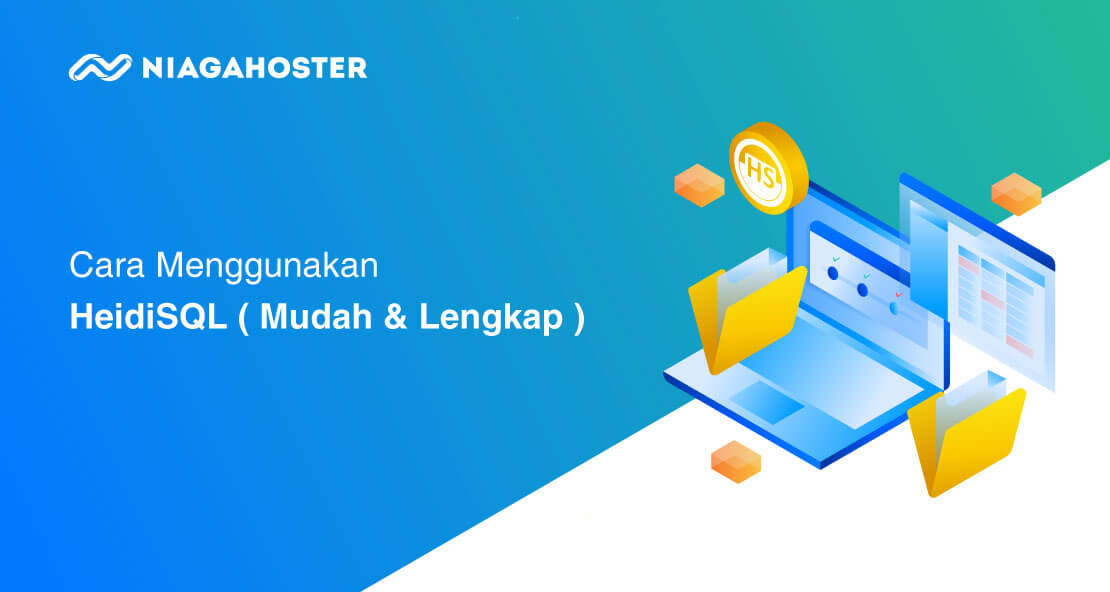HeidiSQL adalah aplikasi berbasis Windows untuk mengelola database MySQL dan Microsoft SQL Database. Fungsinya adalah untuk melihat data, mengedit data, membuat tabel, dan mengedit tabel di Database. Di sini kami akan menjelaskan:
- Cara Install HeidiSQL
- Cara Menggunakan HeidiSQL
Berikut ini panduan lengkapnya.
Cara Install HeidiSQL
Sebelum menginstall aplikasi HeidiSQL, Anda harus mengunduh aplikasinya di situs resmi, download di sini.
1. Install HeidiSQL
Setelah selesai mengunduh file HeidiSQL, buka setup untuk memulai proses instalasi. Halaman awal setelah Anda membuka setup adalah tampilan Document License Agreement. Pilih I Accept The Agreement untuk menyetujui License dan klik Next untuk melanjutkan Instalasi.

2. Tentukan Lokasi Instalasi
Selanjutnya, pilih lokasi untuk install software ini pada komputer Anda. Pada tutorial ini kami akan menginstall di lokasi C:\Program Files\HeidiSQL. Setelah menentukan lokasi instalasi, klik Next untuk melanjutkan.

3. Tentukan Nama Aplikasi
Sebenarnya Anda bebas mengganti nama aplikasi yang akan ditampilkan pada Start Menu. Akan tetapi, demi kemudahan saat mencari aplikasi ini, sebaiknya gunakan nama HeidiSQL saja.

4. Pilih Komponen Tambahan
Kemudian pilih komponen tambahan. Fungsi komponen ini adalah untuk memperlancar penggunaan HeidiSQL dan update otomatis untuk versi software terbaru. Sesuaikan komponen tambahan yang dipilih seperti pada gambar di bawah ini. Jika sudah klik Next untuk melanjutkan instalasi.

5. Mulai Proses Instalasi
Setelah menambahkan komponen pada aplikasi, Anda bisa memulai proses instalasi. Klik Install untuk melanjutkan proses.

Berikut ini adalah tampilan proses instalasi. Tunggu hingga proses selesai dan Anda bisa menggunakan HeidiSQL pada Windows.

Baca juga: Cara Import Database MySQL
Cara Menggunakan HeidiSQL
Setelah berhasil menginstall HeidiSQL, Anda bisa melanjutkan untuk login MySQL menggunakan HeidiSQL berikut ini langkah-langkahnya.
1. Cek Alamat IP Anda
Untuk menggunakan HeidiSQL, Anda perlu mengetahui alamat IP Anda. Jadi, pastikan Anda sudah melihat IP Address Anda.

2. Buka cPanel
Setelah mengetahui alamat IP Anda, buka cPanel hosting Anda lalu cari tab menu Databases dan pilih menu Remote MySQL.

Selanjutnya Anda akan masuk ke halaman Remote MySQL seperti pada gambar di bawah ini.

3. Tambahkan IP Koneksi
Kemudian, Anda bisa menambahkan alamat IP Anda di kolom Host. Fungsi dari kolom Host adalah memberikan akses kepada alamat IP Anda agar bisa mengakses database melalui HeidiSQL. Untuk kolom Comment, Anda bisa mengosongkannya karena itu hanya optional. Klik Add Host untuk menambahkan alamat IP Anda.

4. Buka Aplikasi
Setelah selesai menambahkan alamat IP pada Remote MySQL, Anda bisa membuka aplikasi HeidiSQL dan klik New untuk menambahkan user baru.

5. Tambah User
Selanjutnya, Anda perlu menambahkan user ke HeidiSQL. Informasi user bisa Anda dapatkan pada email yang Anda gunakan untuk pembelian hosting di bagian Detail Login FTP. Masukkan informasi berikut:
- Hostname/IP
- User
- Password
Setelah selesai mengisi informasi user, klik Open untuk melanjutkan proses masuk ke database hosting.

6. Selesai
Berikut ini adalah tampilan HeidiSQL apabila Anda berhasil login.

Manfaat HeidiSQL
HeidiSQL sangat mudah digunakan karena memiliki tampilan yang sederhana dan sangat user friendly. Berikut adalah beberapa manfaat utamanya:
- Gratis dan open Source.
- Koneksi ke banyak server sekaligus hanya dalam satu aplikasi.
- Konek ke server melalui Command Line.
- Konek melalui SSH, atau pass SSL setting.
- Membuat dan mengedit tabel, view, stored routines, trigger dan scheduled events.
- Export database atau table dalam bentuk SQL.
- Mengelola pengguna (user) termasuk aksesnya dengan mudah.
- Export dari satu server/database langsung ke server/database lainnya.
- Import text file.
- Export tabel dalam bentuk CSV,HTML, XML, SQL, LaTeX, Wiki Markup dan PHP Array.
- Browser dan edit tabel dengan grid yang user friendly.
- Batch insert ACSII atau file binary ke dalam tabel.
- Menulis query dengan syntax-highlighting dan code completion.
- Mem-format kode SQL akan lebih rapi dan mudah dibaca.
- Memonitor dan mematikan proses klien.
- Mencari text tertentu di server.
- Optimasi dan repair tabel dari banyak database sekaligus.
Kesimpulan
Ada banyak tool kelola database yang dapat meningkatkan efisiensi kerja Anda. Di tutorial ini, Anda telah mempelajari cara menggunakan HeidiSQL untuk set up koneksi remote MySQL.
Jika masih ada pertanyaan, jangan sungkan untuk meninggalkan di kolom komentar. Jangan lupa juga subscribe untuk mendapatkan informasi VPS hosting dan WordPress dari kami.